
Co je třeba vědět
- Na iPhone přejděte na Nastavení> Usnadnění > Mluvený obsah umožnit Mluvte výběr a Mluvte na obrazovce.
- Na počítači Mac přejděte do složky Nabídka Apple > Systémové preference > Přístupnost > Mluvený obsah umožnit Vyslovit výběr.
- Říci Mluvte na obrazovce na iPhone a použít Volba + Esc klávesy, aby systém macOS přečetl vybraný text.
Převod textu na řeč v zařízeních iPhone a Mac je funkcí usnadnění přístupu pro zrakově postižené. Mohou také zvýšit produktivitu, pokud dáváte přednost poslechu před čtením. Tento článek vysvětluje, jak zajistit, aby Siri četl text na vašem iPhone a Mac.
Jak si vyrobit Siri čtení textu na iPhone
Siri dokáže číst většinu textu na obrazovce. Osobní hlasový asistent funguje téměř na všech aplikacích, zatímco vaše volné ruce mohou pracovat na jiných věcech. Chcete-li, aby iPhone četl text, přejděte do nastavení Přístupnost a nejprve nastavte funkci.
-
Jít do Nastavení > Přístupnosty> Mluvený obsah.
-
Umožnit Mluvte výběr zobrazit a Mluvit tlačítko nad vybraným textem.
-
Umožnit Mluvte na obrazovce poslouchat celou obrazovku přejetím dvěma prsty z horní do dolní části obrazovky.
-
Vybrat Ovladač řeči a povolit Zobrazit ovladač přepínací tlačítko. Ovladač Speak Controller vám poskytuje rychlý přístup k funkcím Speak Screen a Speak on Touch pomocí překrytí na obrazovce.
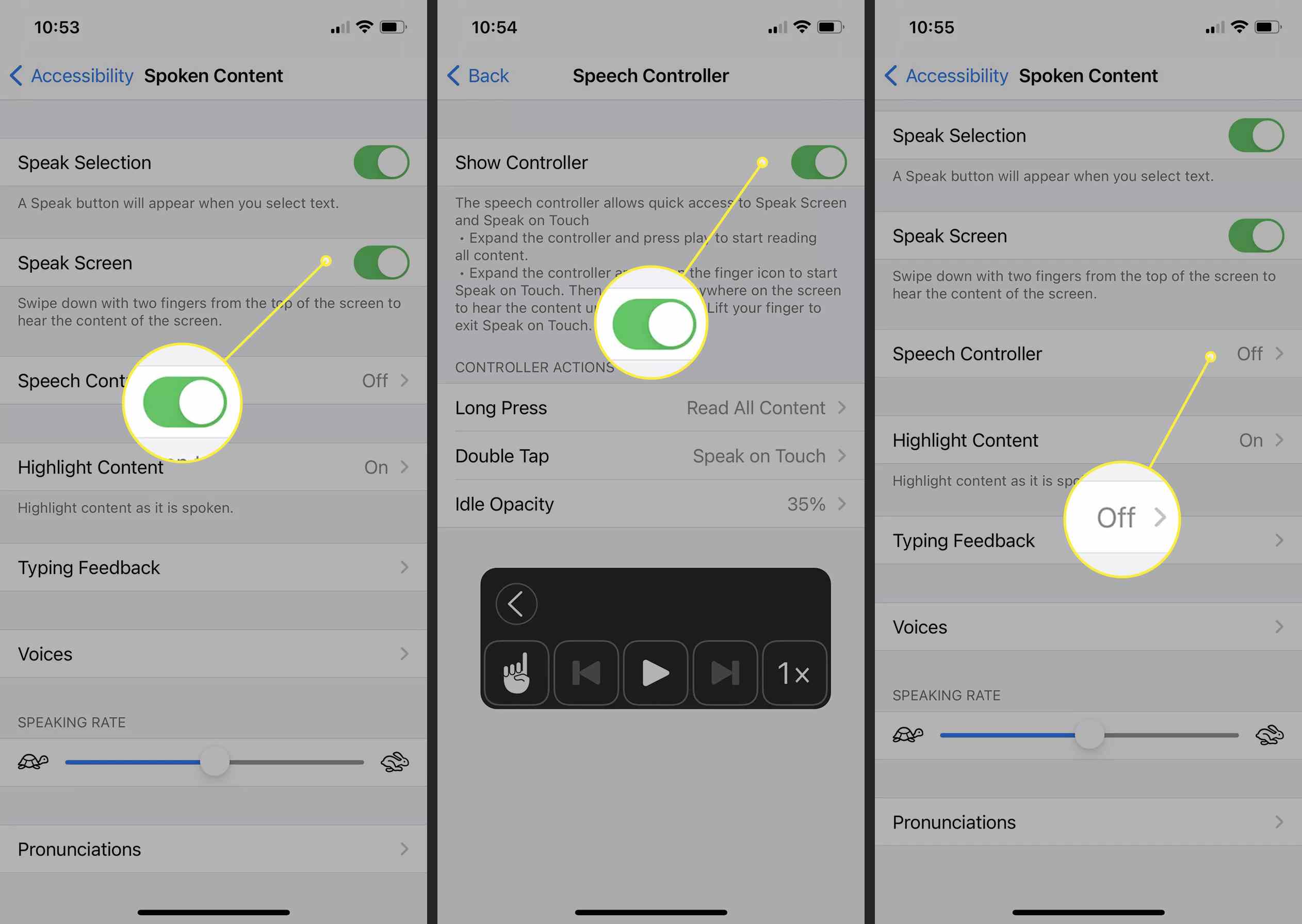
-
Další nastavení na obrazovce Mluvený obsah vám umožňují vybrat Hlasy a upravte Míra mluvení. Použití Výslovnosti přidat obtížná slova do seznamu a nechat je přesně vyjádřit. Psaní zpětné vazby je další funkce přístupnosti, která poskytuje hlasovou zpětnou vazbu, protože hláskuje každou postavu, celá slova, automatické opravy, velká písmena a předpovědi psaní. Tuto možnost povolte pouze v případě potřeby.
-
Chcete-li použít Siri, dlouze stiskněte tlačítko na pravé straně nebo jej spusťte hlasovým příkazem „Hey Siri“. Řekněte něco jako „Mluvte na obrazovce“, aby Siri přečetl text na obrazovce. Případně vyberte text, který má Siri přečíst, a potom klepněte na Mluvit.
Povolení Zvýrazněte obsah v Mluvený obsah nastavení vám pomůže sledovat slova, jak je Siri čte. Pokud se vám nelíbí výchozí modrá, změňte barvy zvýraznění. Je to užitečná funkce pro kontrolu dokumentů v telefonu.
Jak zajistit, aby Siri četl text v systému macOS
Mluvený obsah funguje v systému macOS trochu jinak. Je to opět funkce usnadnění přístupu, která používá text na řeč ke čtení obsahu na obrazovce. V systému macOS se aktivuje klávesovou zkratkou namísto přímého příkazu Siri.
-
Vybrat Nabídka Apple > Systémové preference.
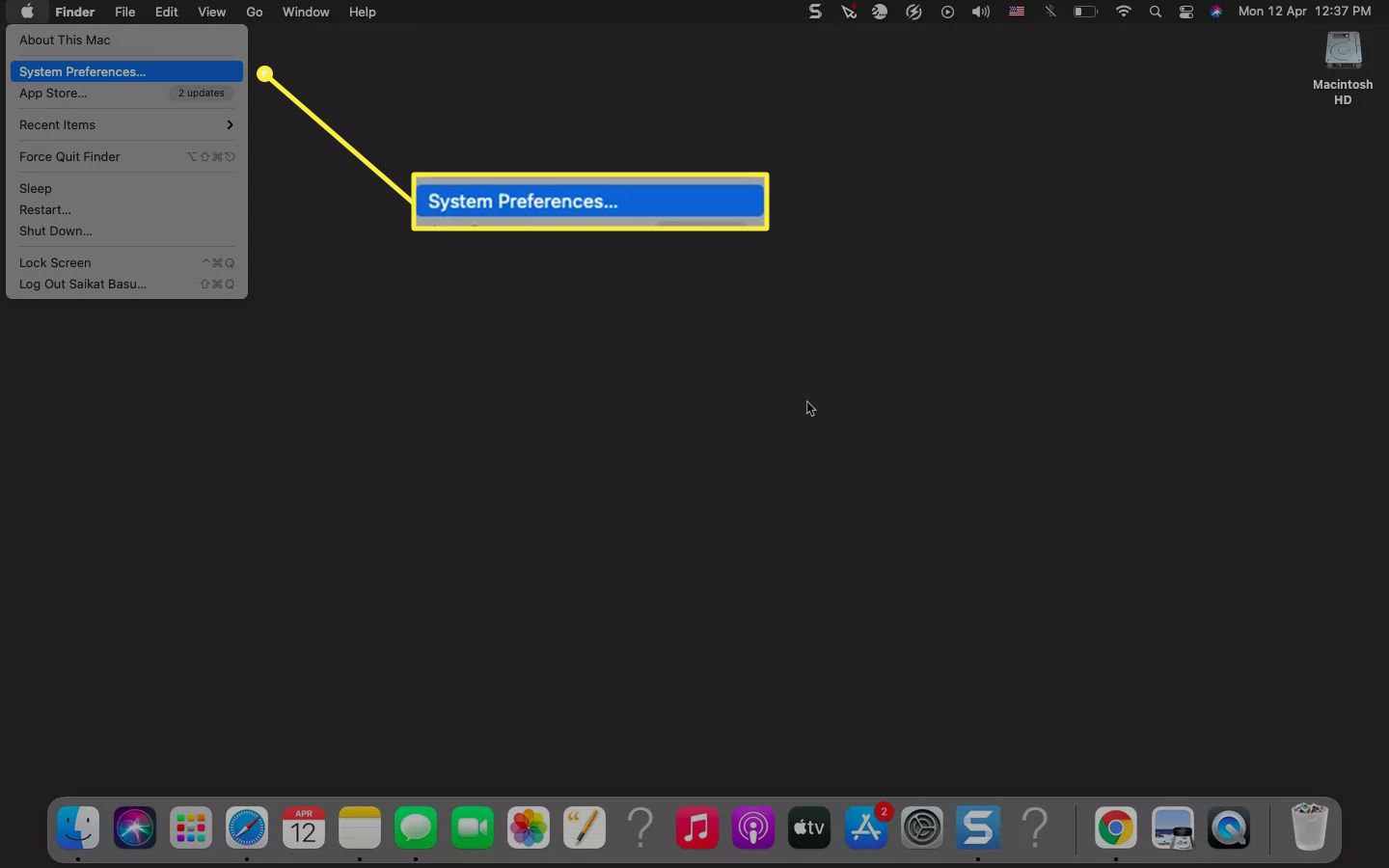
-
Vybrat Přístupnost > Mluvený obsah. Zkontrolovat Vyslovit výběr krabice.
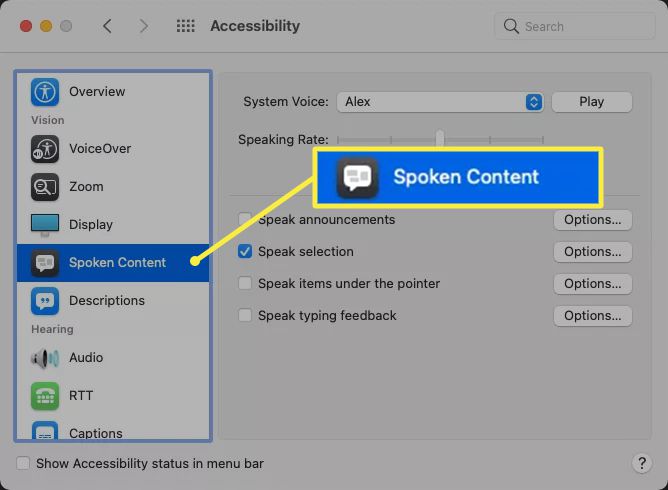
-
Vybrat Možnosti v případě potřeby změnit klávesovou zkratku.
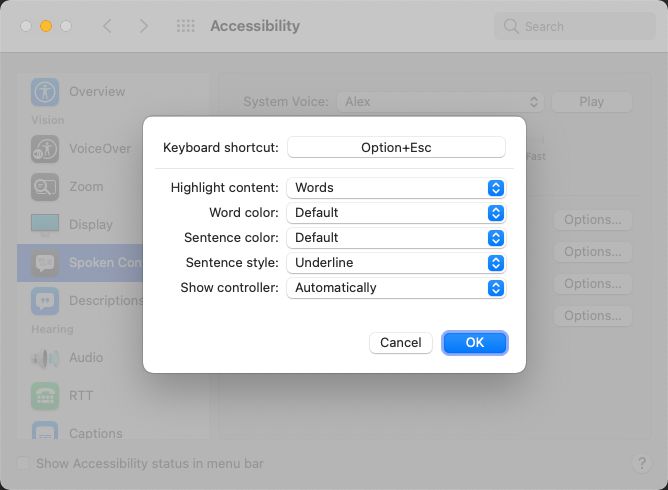
-
Ponechte ostatní možnosti na jejich výchozí hodnoty nebo je změňte tak, aby měla slova, věty nebo obojí zvýrazněné, když váš Mac mluví. Podtržené nebo zvýrazněné věty označují mluvené věty, aby je vaše oči mohly sledovat. Vyberte rozbalovací nabídku pro Zvýrazněte obsah a vybrat Nikdy deaktivovat zvýrazněný text.
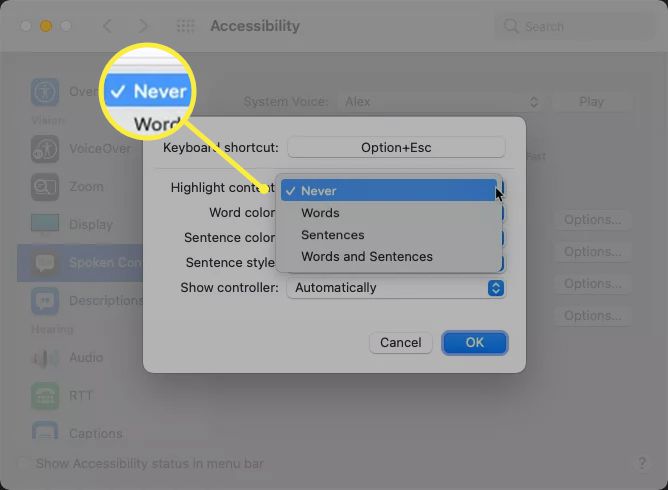
-
Vybrat Zobrazit ovladač rozbalovací nabídka pro výběr chování ovladače. Ve výchozím nastavení se ovladač zobrazí s mluveným obsahem a umožní vám nastavit rychlost. Pomocí tlačítek přehrajete, pozastavíte, přeskočíte dopředu nebo dozadu nebo zastavíte vyprávění. The želva ikona vlevo zpomaluje rychlost mluvení, zatímco ikona králičí zvyšuje to.
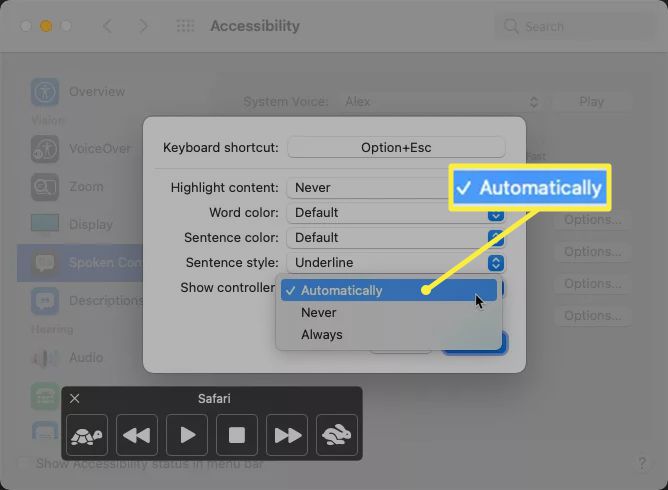
-
Použijte klávesovou zkratku Volba + Esc aby macOS přečetl vybraný text.
macOS dokáže číst cokoli na obrazovce bez výběru. Zážitek však můžete vylepšit výběrem textu, který má hlas přečíst nahlas. Abyste zefektivnili čtení se Siri, použijte také Pohled čtenáře v prohlížečích, jako je Safari a Firefox, vyčistěte nepořádek, než stisknete klávesovou zkratku pro Mluvený obsah. V Chrome nebude macOS schopen číst text, dokud jej nevyberete.